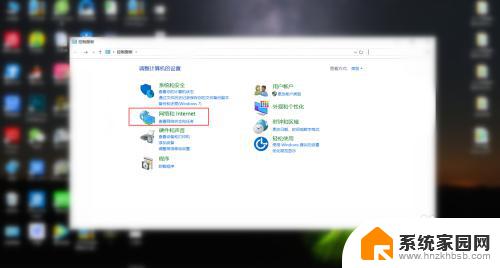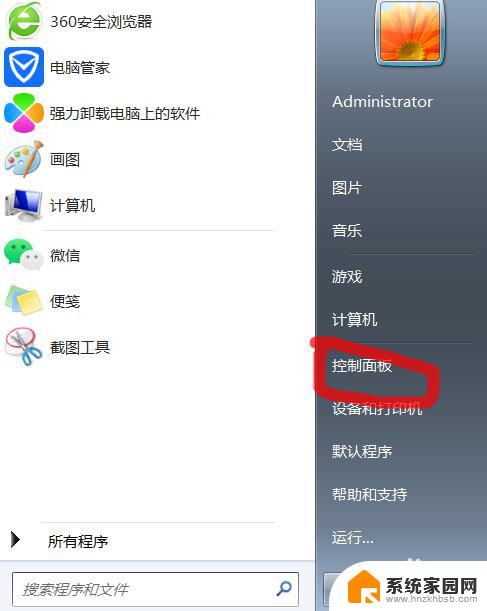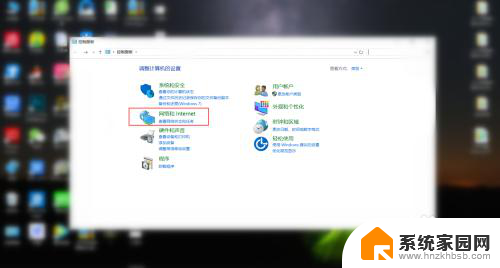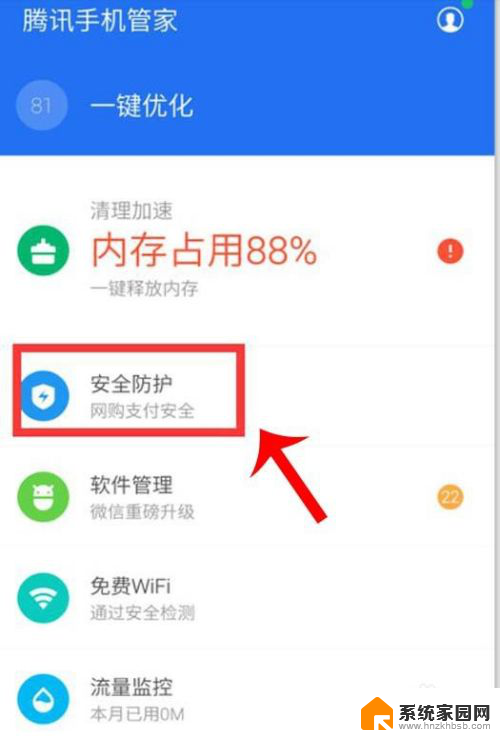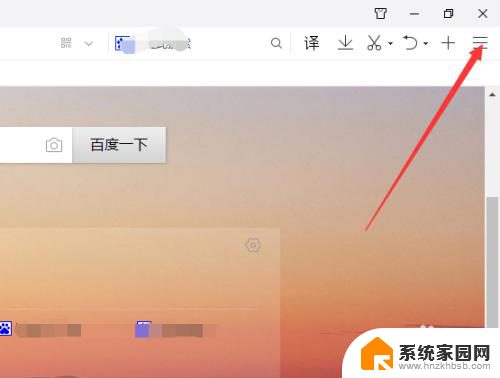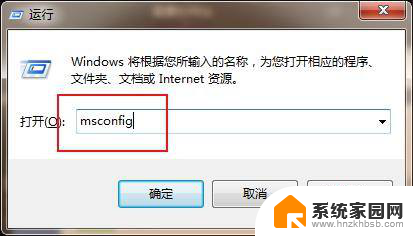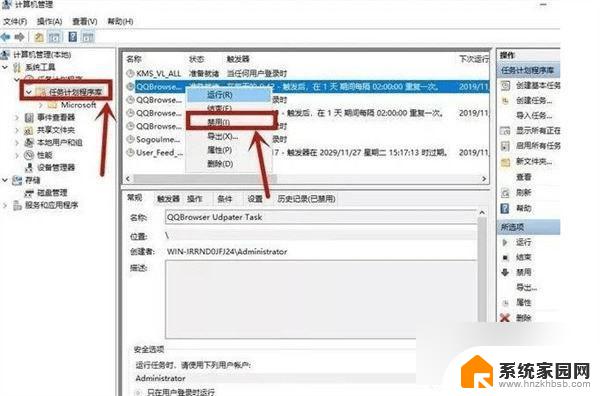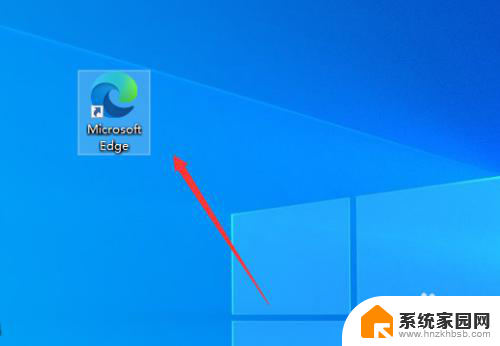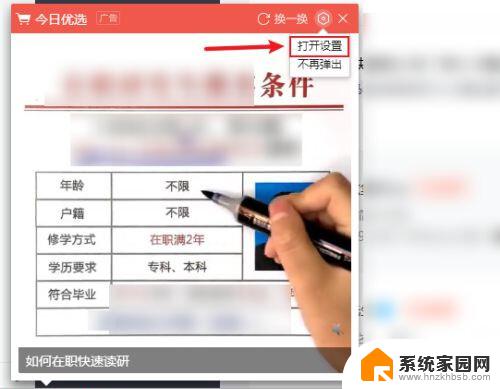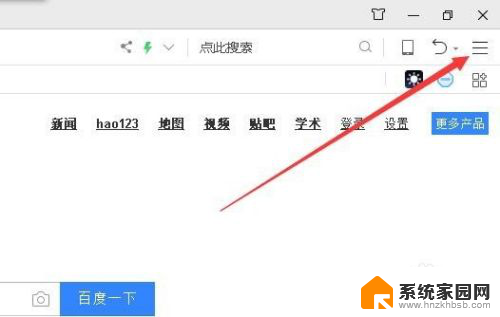怎样关掉电脑跳出来的广告页面 如何设置电脑自动弹出广告关闭
更新时间:2023-11-11 09:48:12作者:xiaoliu
怎样关掉电脑跳出来的广告页面,在现如今的互联网时代,我们在使用电脑时常常会遇到一些令人不快的广告页面跳出,这些广告不仅影响了我们的浏览体验,还可能存在一定的安全风险。如何有效地关掉这些烦人的广告页面呢?设置电脑自动弹出广告关闭功能或许是一个可行的解决方案。通过合理的设置和使用一些广告拦截工具,我们可以有效地屏蔽这些广告弹窗,提升我们的上网体验。本文将为大家介绍一些方法和技巧,帮助我们摆脱电脑广告的纷扰,让我们能够更加专注地使用电脑进行工作和学习。
步骤如下:
1.首先打开自己电脑中的控制面板,在控制面板找到‘网络和Internet’选项。点击进入页面。
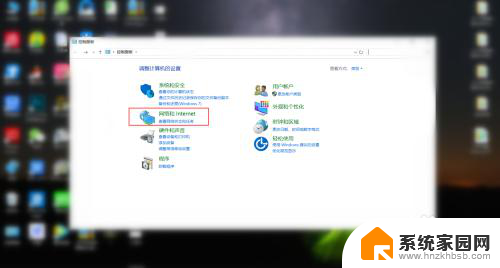
2.然后在‘网络和Internet’选项面板中,找到‘Internet选项’。进入到选项面板。
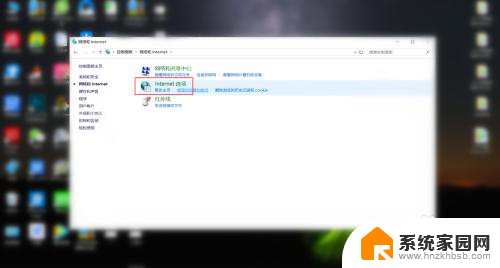
3.接下来点击‘Internet选项’还会跳出出一个界面框,在界面框的上排功能栏目中找到‘隐私’
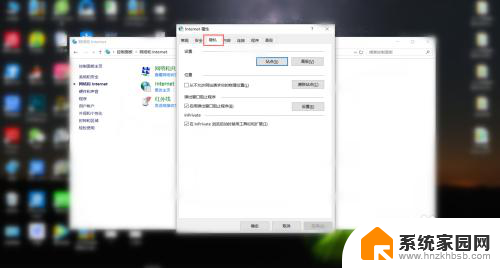
4.最后在隐私界面中,将启用弹出窗口阻止程序前面的框打钩,这样自动弹出广告就会被关闭。
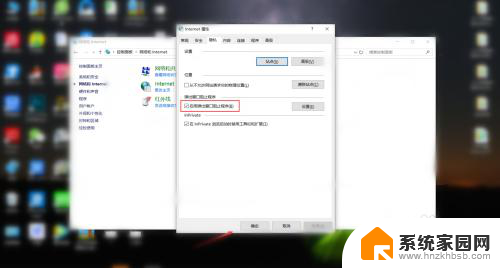
以上就是如何关闭电脑弹出的广告页面的全部内容,如果您还不了解,请按照本文提供的方法操作,希望这能对大家有所帮助。